win11怎么用动态壁纸 Win11动态壁纸桌面设置方法
更新时间:2024-01-31 12:46:16作者:xtliu
Win11作为微软最新的操作系统,带来了许多令人兴奋的新功能和改进,其中之一就是Win11动态壁纸,这项功能让用户能够为自己的桌面设置活力四射的壁纸。相比于传统的静态壁纸,动态壁纸能够通过动画和互动效果,为桌面带来更加生动和多样化的视觉体验。如何使用Win11动态壁纸呢?本文将为大家介绍Win11动态壁纸的桌面设置方法,让你轻松享受个性化的桌面装饰。
操作方法:
1.首先我们打开系统桌面,右键点击空白处。出现选项卡,我们找到个性化'选项。
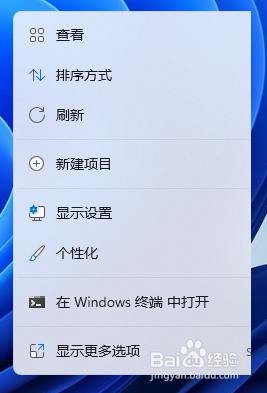
2.我们进入到页面后,在右侧的选项中,找到”背景“选项。
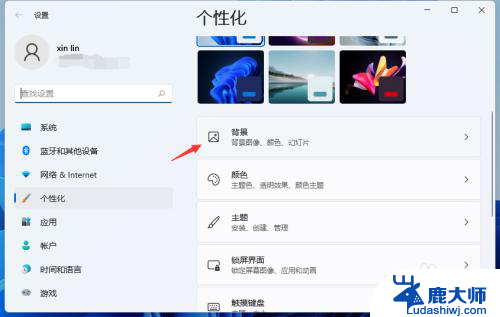
3.接着我们在右侧的个性化设置背景中,将默认的”背景“更改为”幻灯片放映“。
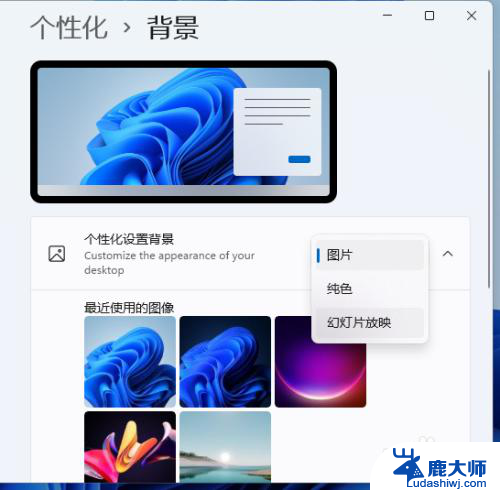
4.接着选择我们的壁纸文件夹即可,设置完成回到桌面就能看见动态壁纸了。
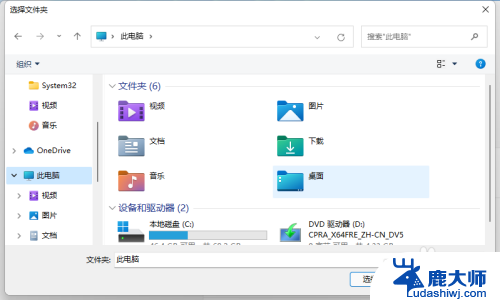
5.当然大家还可以在这里调节图片切换的频率,调整适合自己的就行。
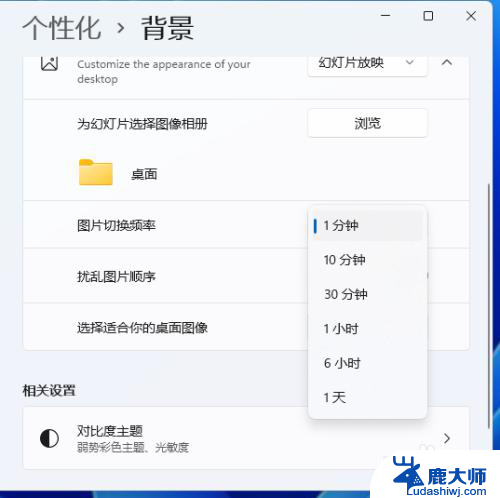
以上就是Win11如何使用动态壁纸的全部内容,如果您遇到这种情况,可以按照以上方法解决,希望对大家有所帮助。
win11怎么用动态壁纸 Win11动态壁纸桌面设置方法相关教程
- 如何在win11上设置动态壁纸 win11怎么设置桌面动态壁纸
- win11系统可以设置动态桌面吗' Win11怎么使用动态壁纸设置桌面
- win11怎样更改桌面壁纸 笔记本怎么改变桌面壁纸
- win11出现的锁屏壁纸在哪 windows11锁屏壁纸怎么设置
- win11壁纸放在哪里的 Win11壁纸文件夹位置解析
- win11锁屏自带壁纸怎么设置 windows11怎么设置锁屏壁纸
- win11加域改桌面背景 电脑桌面背景怎么设置为动态
- 如何取消win11锁屏壁纸设置 Win11锁屏背景怎么取消
- win11更换壁纸找不到图片 Win11 24H2升级后无法打开图片
- win11设置屏保图片 Windows11锁屏壁纸怎么设置
- win11系统失败日志在哪 Win11系统错误日志查看方法
- win11新固态硬盘设置 加固态硬盘后如何进行密码保护设置
- win11windows许可证即将过期怎么办 Windows11许可证过期提示如何解决
- 戴尔笔记本系统恢复出厂设置win11 戴尔win11出厂设置恢复教程
- win11修改开始菜单的推荐应用 Win11系统中如何设置推荐项目
- win11桌面图标不能自由移动 电脑桌面图标快速移动技巧分享
win11系统教程推荐
- 1 win11新固态硬盘设置 加固态硬盘后如何进行密码保护设置
- 2 win11开机登录前切换账户 Win11系统如何切换用户快捷键
- 3 win11设置巴西的时区 Win11怎么设置时区
- 4 win11如何添加打印机到电脑 电脑如何连接打印机
- 5 diskgenius在win11闪退问 Win11照片程序闪退怎么办
- 6 win11升级后登录微软账号显示出错 Win11系统登录Microsoft账户失败怎么办
- 7 win11发现共享文件夹 Win11 24H2共享文档NAS无法进入怎么解决
- 8 win11defender点击找不到 Win11 24H2家庭版升级专业版后无法使用Defender for Endpoint怎么办
- 9 win11右键菜单怎么直接更多选择 Win11右键菜单默认显示更多选项如何设置
- 10 win11电脑色彩设置 win11怎么设置色彩模式为暗黑模式